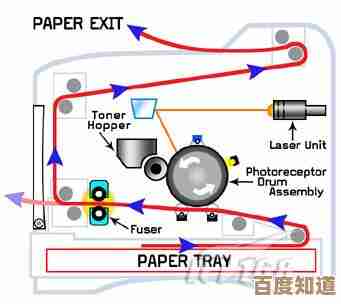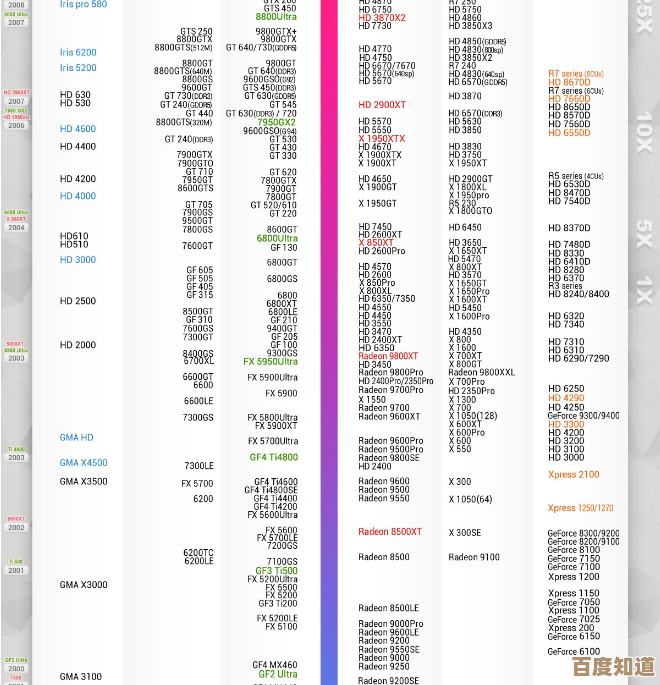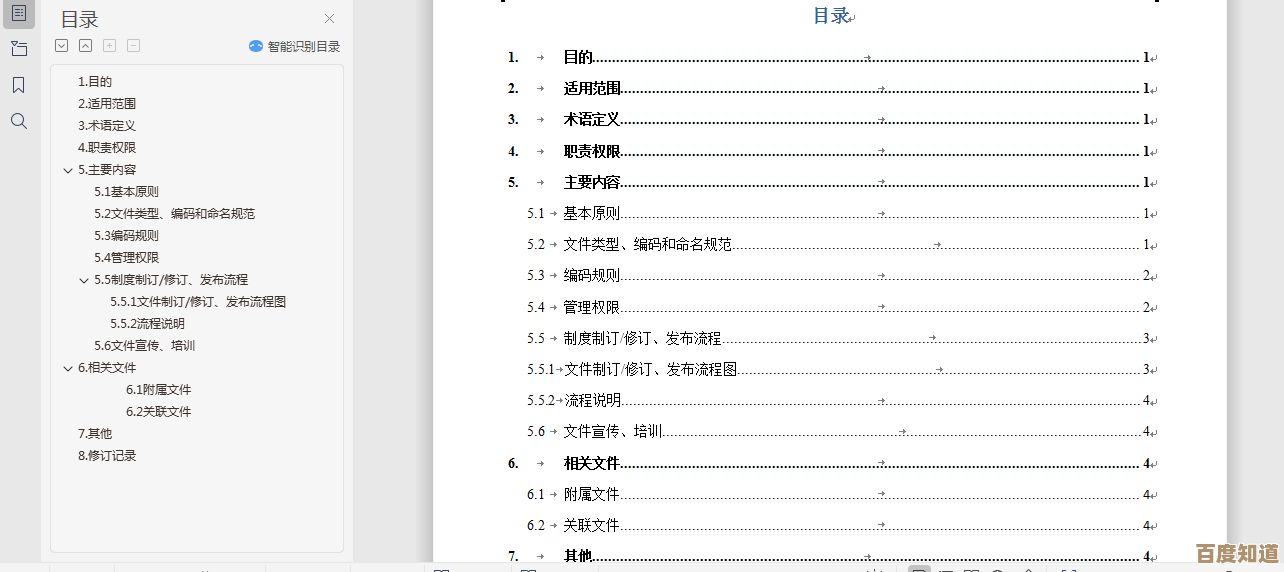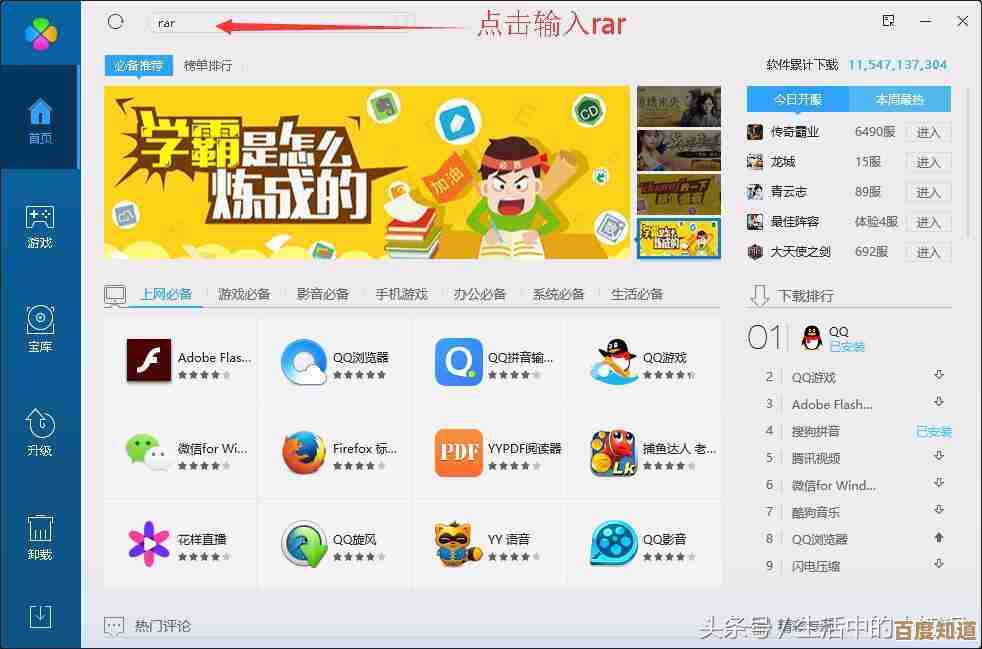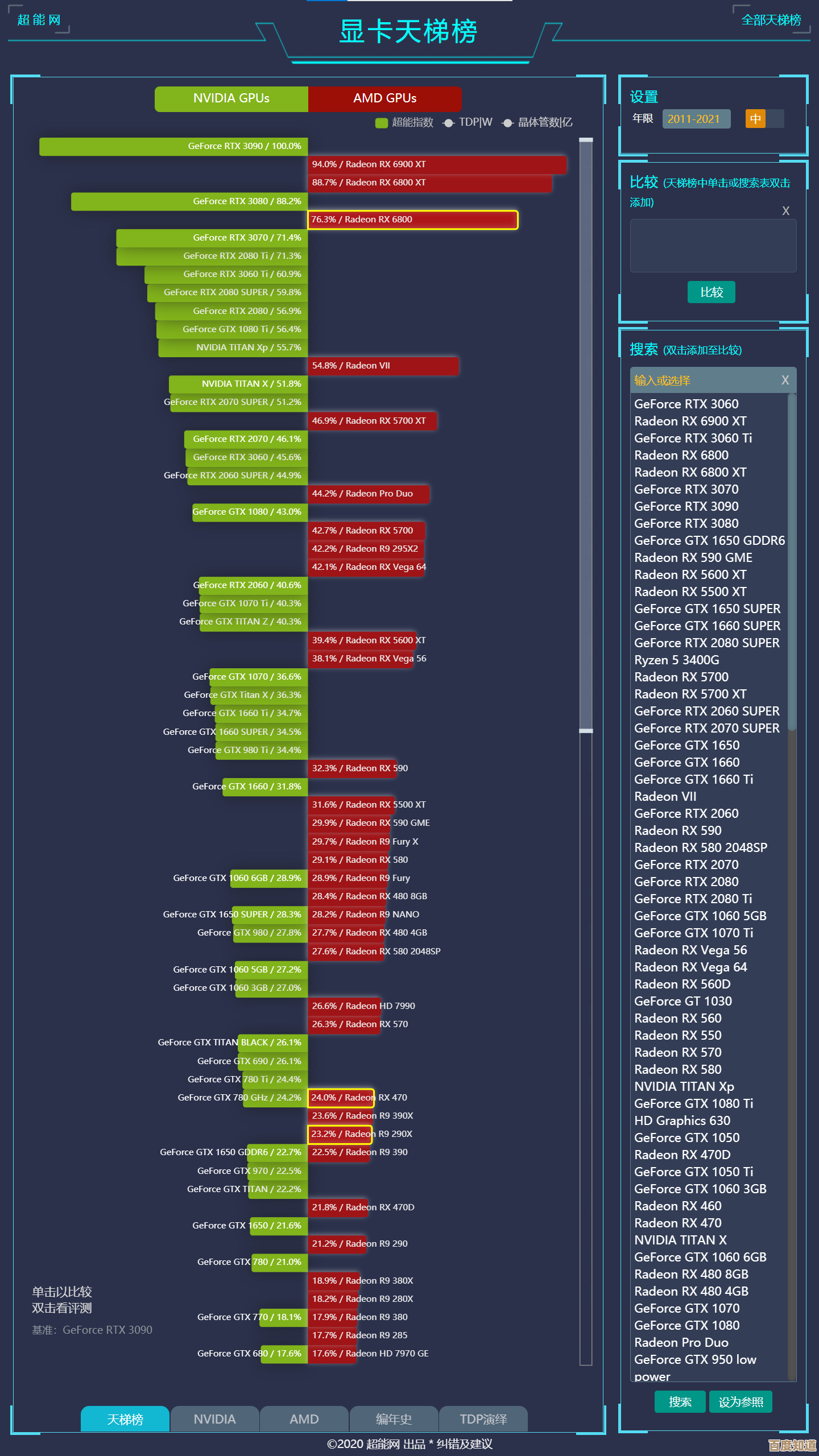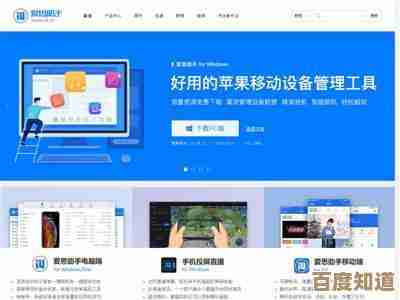掌握鼠标精灵技巧:轻松提升电脑操作效率与精准度
- 问答
- 2025-11-03 22:15:17
- 4
说到用电脑,鼠标是我们每天摸得最多的东西之一,但很多人用了十几年电脑,对鼠标的了解还停留在“左键点、右键菜单、滚轮上下”的阶段,鼠标里藏着不少能极大提升效率和操作舒适度的小技巧,掌握了它们,真的能让你感觉电脑“听话”了很多,这些技巧不是什么高深的编程,而是Windows和macOS系统自带的、或者鼠标驱动里就能轻松设置的功能。
第一部分:先从基础设置开始,让你的鼠标更“合手”
很多人觉得鼠标用起来别扭,第一个原因就是设置没调对,这就像穿了一双不合脚的鞋,走路肯定不舒服。

- 调整指针速度(移动灵敏度):这是最基础也最重要的,指针速度太快,容易瞄不准;太慢,手又得在鼠标垫上反复“拖拽”,手腕容易累,正确的速度应该是:你的手腕不需要离开桌面,只靠手腕的转动,指针就能从屏幕的一边轻松移动到另一边,你可以在Windows的“设置”->“蓝牙和其他设备”->“鼠标”->“鼠标指针速度”里调整,或者在macOS的“系统设置”->“鼠标”->“跟踪速度”里滑动调节,多试几次,找到那个让你感觉“指哪打哪”的黄金速度。
- 开启“提高指针精确度”:这个选项在Windows鼠标设置里,默认是打开的,它的作用是:当你移动鼠标慢的时候,指针移动精细;快速甩动鼠标时,指针能快速划过屏幕,这非常符合我们的操作习惯,比如精细修图时慢移精确定位,快速切换窗口时又能迅速到达,除非你是专业FPS游戏玩家(他们有另一套设置逻辑),否则建议普通用户保持开启。
- 调整滚轮速度:浏览长网页或长文档时,滚轮滚一下页面只动一点点,手指要滚很多下,很烦,你可以加快滚轮的行数,在Windows里,同样在鼠标设置里找到“一次滚动一个屏幕”或自定义滚动行数,在macOS中,在“鼠标”设置的“滚动方向”和“滚动速度”里调整,调到一个你觉得滚动起来最省力、最跟手的速度。
第二部分:挖掘鼠标按键的隐藏潜力
你的鼠标可能不止三个键,即使是标准的三个键,通过组合和系统功能,也能发挥更大作用。

- 中键(滚轮按键)的神奇作用:滚轮除了滚动,还能按下去!这个功能很多人忽略掉了。
- 关闭浏览器标签页:在浏览器中,直接用中指按一下你想关闭的标签页,它就会瞬间关闭,比用鼠标去瞄着那个小小的“x”要快得多,也精准得多。(来源:常见浏览器操作技巧)
- 在新标签页打开链接:按住Ctrl键的同时,用左键点击链接,是在后台新标签页打开,但如果你直接用中键点击链接,效果是一样的,而且更符合操作直觉。
- 自动滚动:在阅读长网页或PDF时,按一下中键,鼠标指针会变成一个带方向箭头的图标,此时轻轻向下移动鼠标,页面就会自动匀速滚动,解放你的手指,再按一次中键或点击左键即可取消。
- 侧键的妙用:很多鼠标侧面有两个按钮,通常被默认为“前进”和“后退”,这在浏览器里非常方便,但你完全可以通过鼠标自带驱动软件(比如罗技的Logi Options+,雷蛇的Razer Synapse)把它们自定义成更实用的功能,
- 复制和粘贴:把其中一个侧键设为“Ctrl+C”(复制),另一个设为“Ctrl+V”(粘贴),这样在处理文字或文件时,效率飞起。
- 常用快捷键:设置为“撤销”(Ctrl+Z)、“保存”(Ctrl+S)或者“切换窗口”(Alt+Tab),把最常用的操作放在拇指边,能减少很多键盘操作。
- Shift和Ctrl键的组合:
- Shift + 鼠标点击:在文本中,可以精确选择从光标处到你点击位置的所有内容,在文件管理器中,可以连续选择多个文件。
- Ctrl + 鼠标点击:在文件管理器或网页中,可以非连续地、跳跃性地选择多个你需要的项目。
第三部分:高级精准操作与手势
当你熟悉了基础操作,可以尝试一些能进一步提升效率的技巧。
- 使用“鼠标键”进行像素级移动:当你需要进行极其精细的调整,比如在PS里抠图,感觉手指稍微一动指针就飞了,这时可以启用“鼠标键”功能,在Windows中,可以通过“轻松使用设置”->“鼠标”->“使用数字小键盘移动鼠标”来开启,开启后,键盘右侧的数字小键盘(除5和0)可以控制鼠标指针以像素为单位微移,5是点击,这个功能能实现手达不到的精准度。(来源:Windows辅助功能)
- 利用鼠标手势(主要针对浏览器):很多浏览器,特别是Chrome和Edge,都支持鼠标手势插件,按住右键画一个简单的轨迹,就能执行命令,按住右键向下再向右画一个“L”形,关闭当前标签;向上画,刷新页面;向左画,后退,熟练后,手几乎不需要离开鼠标,就能完成绝大部分浏览操作,行云流水。(来源:浏览器扩展功能)
- Snap Layout(窗口贴靠):在Windows 10/11中,将一个窗口用鼠标拖拽到屏幕顶部,可以最大化;拖到左右边缘,可以半屏显示,在Win11中,将鼠标悬停在窗口的最大化按钮上,会出现多种分屏布局可选,用鼠标点选即可快速整理桌面窗口,比手动调整大小和位置方便太多了。(来源:Windows系统功能)
提升鼠标操作效率的关键在于“个性化设置”和“善用快捷功能”,花上十几分钟,按照上面的建议调整一下你的鼠标,并有意地练习一下中键和侧键的操作,你会发现日常的电脑操作变得前所未有的流畅和轻松,这小小的投入,带来的效率提升和舒适感回报是巨大的。
本文由帖慧艳于2025-11-03发表在笙亿网络策划,如有疑问,请联系我们。
本文链接:http://www.haoid.cn/wenda/55798.html